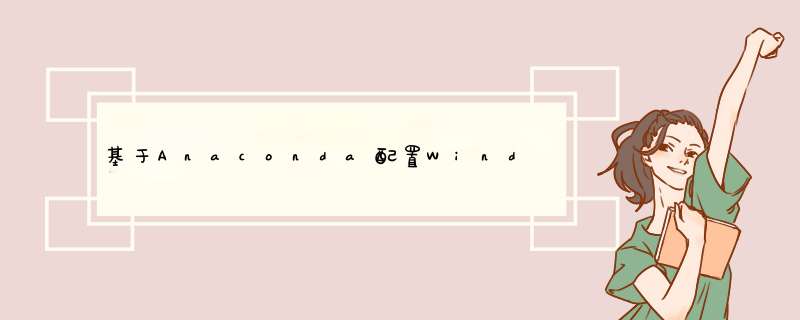
提示:文章写完后,目录可以自动生成,如何生成可参考右边的帮助文档
文章目录- 前言
- 一、查看电脑配置
- 二、所需配置的环境(在自己的设备上亲测有效)**
- 三、安装最新版Anaconda及使用
- 3.1 安装路径(可以不安装在C盘)。
- 3.2 选择Add Anaconda to my PATH environment variable,这样会自动将anaconda装到系统的环境变量中,配置会更加方便一些。
- 3.3 等待安装完之后,Anaconda的安装就结束了。
- 四、安装cuda-10.0和cundnn-7.4.1.5
- 4.1 Cudnn和CUDA的下载
- 4.2 Cudnn和CUDA的安装
- 4.3 添加 Cudnn和CUDA的环境变量
- 4.4 测完是否安装成功
- 五、安装TensorFlow-GPU-1.13.2及测试
- 5.1 在Anaconda中创建创建一个名为tensorflow的环境,该环境的python版本为3.6
- 5.2 激活环境。
- 5.3 安装tensorflow
- 5.4 安装Keras
- 5.5 测试
- 注意事项
- 问题解决方法
- 参考文章
前言
为了方便在windows电脑上配置和管理深度学习环境,可以使用Anaconda进行管理。
如果需要使用GPU进行加速,需要安装cuda和cudnn,
目前常用的深度学习框架有Tensorflow、Keras、Pytorch。其中cuda、cudnn、Python、框架之间的版本需要安装对应的版本。
我目前的电脑是windows10、GTX1650显卡,亲测安装CUDA-10.0、CuDNN-7.4.1.5、Python-3.6、TensorFlow-GPU-1.13.2、Keras-2.2.0可以有效使用。
我的电脑配置是:
·联想拯救者Y7000
·GTX1650
·Windows 10
· Anaconda3(64bit)-5.0.1
·CUDA-10.0
·CuDNN-7.4.1.5
·Python-3.6
·TensorFlow-GPU-1.13.2
·Keras-2.2.0 (这个不是必要步骤,是我自己的代码需要,可忽略)(python、CUDA、cuDNN、TensorFlow-GPU对应版本的确认)
如果想要安装最新的Anaconda,首先登录Anaconda的官网:https://www.anaconda.com/distribution/。直接下载对应安装包就可以。
安装过程:
注意,tensorflow是在持续更新的,具体安装的CUDA和cuDNN版本需要去官网查看,要与最新版本的tensorflow匹配。官网对于tensorflow和CUDA以及cuDNN都有更新,并不是最新的才可以用,关键是匹配好对应的版本。再强调一次!对应版本的匹配!!!
4.1 Cudnn和CUDA的下载网盘下载:
链接: https://pan.baidu.com/s/1znYSRDtLNFLufAuItOeoyQ 提取码: 8ggr
官网下载:
cuda10.0官网的地址是:https://developer.nvidia.com/cuda-10.0-download-archive?target_os=Windows&target_arch=x86_64&target_version=10&target_type=exelocal
cudnn官网的地址是:https://developer.nvidia.com/zh-cn/cudnn?target_os=Windows&target_arch=x86_64&target_version=10&target_type=exelocal
需要大家进去后寻找7.4.1.5。
下载完之后得到这两个文件。
下载好之后可以打开exe文件进行安装。
选择自定义安装。然后直接点下一步就行了。
安装完后在C盘这个位置可以找到根目录。
C:Program FilesNVIDIA GPU Computing ToolkitCUDAv10.0
然后大家把Cudnn的内容进行解压。
把这里面的内容直接复制到C盘的根目录下就可以了。
“此电脑”上单击右键,打开属性->高级系统设置->环境变量,可以看到系统中多了CUDA_PATH和CUDA_PATH_V10_0两个环境变量
接下来,还要在系统变量中添加以下5个变量:
CUDA_SDK_PATH = C:ProgramDataNVIDIA CorporationCUDASamplesv10.0(这是默认安装位置的路径,如果自己路径设置安装成功的话就用自己的路径)
CUDA_LIB_PATH =%CUDA_PATH%libx64
CUDA_BIN_PATH = %CUDA_PATH%bin
CUDA_SDK_BIN_PATH= %CUDA_SDK_PATH%binwin64
CUDA_SDK_LIB_PATH = %CUDA_SDK_PATH%commonlibx64
然后,在系统变量 Path 的末尾添加:
%CUDA_LIB_PATH%
%CUDA_BIN_PATH%
%CUDA_SDK_LIB_PATH%
%CUDA_SDK_BIN_PATH%
C:Program FilesNVIDIA GPU ComputingToolkitCUDAv8.0libx64 (这些均为默认路径,有需要的话自行修改)
C:Program FilesNVIDIAGPU Computing ToolkitCUDAv8.0bin
C:ProgramDataNVIDIACorporationCUDA Samplesv8.0commonlibx64
C:ProgramDataNVIDIACorporationCUDA Samplesv8.0binwin64
添加完之后CUDA就算安装完成了,接下来检验是否安装成功。
打开cmd,
cd CUDA安装路径NVIDIAGPUComputingToolkitCUDAv9.0extrasdemo_suite
分别执行命令:
bandwidthTest.exe
deviceQuery.exe
若执行两项命令后的显示结果都为PASS,则代表CUDA10.0安装成功。
打开Anaconda prompt,进入Anaconda命令行管理界面。
配置国内清华仓库镜,以此来获得较快的安装包下载速度。输入指令:
conda config --add channel https://mirrors.tuna.tsinghua.edu.cn/anaconda/pkgs/free/ conda config --set show_channel_urls yes
创建创建一个名为tensorflow的环境,该环境的python版本为3.6
此环境与Anaconda中其它环境隔离,输入“y“和回车后开始安装。
conda create –n tensorflow-gpu python=3.65.2 激活环境。
activate tensorflow-gpu5.3 安装tensorflow
使用 conda 安装,可能速度较慢,可能会出现下载失败的现象,因此可以添加清华源,下载速度变快。这里我用的是清华镜像源,输入指令如下:
conda install tensorflow-gpu==1.13.2 -i https://pypi.tuna.tsinghua.edu.cn/simple
也可以使用pip安装
pip install tensorflow-gpu==1.13.2 -i https://pypi.tuna.tsinghua.edu.cn/simple5.4 安装Keras
conda install keras==2.1.15 -i https://pypi.tuna.tsinghua.edu.cn/simple5.5 测试
测试一下是否能import tensorflow,此时,一定要进入到新建的tensorflow-gpu环境中,不要在base环境下,首先激活tensorflow环境,然后进入python
接着一条条输入指令:
import tensorflow as tf
hello = tf.constant("Hello,TensorFlow!")
sess = tf.Session()
print(sess.run(hello))
sess.close()
此时,打印输出为:
至此,安装全部完成!
1。选择好与自己设备兼容且python+tensorflow+CUDA+cuDNN之间版本的匹配(划重点),否则自动安装最新版本,使用会报错。
问题解决方法1.from numpy.testing.nosetester import import_nose报错 ModuleNModuleNotFoundError: No module named ‘numpy.testing.nosetester’
原因:
numpy、scipy版本不兼容。
解决方法:
将所有的包都更新到最新版本。
【可添加清华源 -i https://pypi.tuna.tsinghua.edu.cn/simple】
pip install --user --upgrade numpy
pip install --user --upgrade scipy
更新完后,重新打开Jupyter NoteBook即可
参考文章https://blog.csdn.net/qq_43887455/article/details/107367570
https://blog.csdn.net/zZZZZZZZZ_qk/article/details/104598938
欢迎分享,转载请注明来源:内存溢出

 微信扫一扫
微信扫一扫
 支付宝扫一扫
支付宝扫一扫
评论列表(0条)